BRUKERVEILEDNING FOR INCONTROL TOUCH MAP UPDATER
OM NAVIGERINGSAKTIVERING OG OPPDATERING
For å gi deg en best mulig opplevelse med InControl Touch Map Updater, tilbyr Land Rover og NNG, som leverandører av programvaren, kartoppdateringer for navigasjonssystemet ditt. Så gå ikke glipp av noen av dem, men last dem ned nå
Hvordan? Denne brukerveiledningen hjelper deg!
TEKNISK KRAV
- SD-kortet fra bilen din
- Bredbåndstilkobling til Internett
- Ett av operativsystemene som støttes, installert og oppdatert på datamaskinen:
- Windows og macOS: den nyeste og to tidligere versjoner støttes.
OBS! Vennligst sørg for at du har slått på bilens navigasjonssystem minst én gang før du tar ut SD-kortet og setter det inn i datamaskinen.
INSTALLASJON AV INCONTROL TOUCH MAP UPDATER
- Besøk landrover.welcome.naviextras.com og last ned den riktige operativsystem-versjonen av InControl Touch Map Updater.
- Start programvaren etter installasjon.
- Ta ut SD-kortet fra sporet i bilen og sett det inn i datamaskinen din (PC eller Mac).
- InControl Touch Map Updater vil automatisk lese og gjenkjenne navigeringsdataene på SD-kortet.
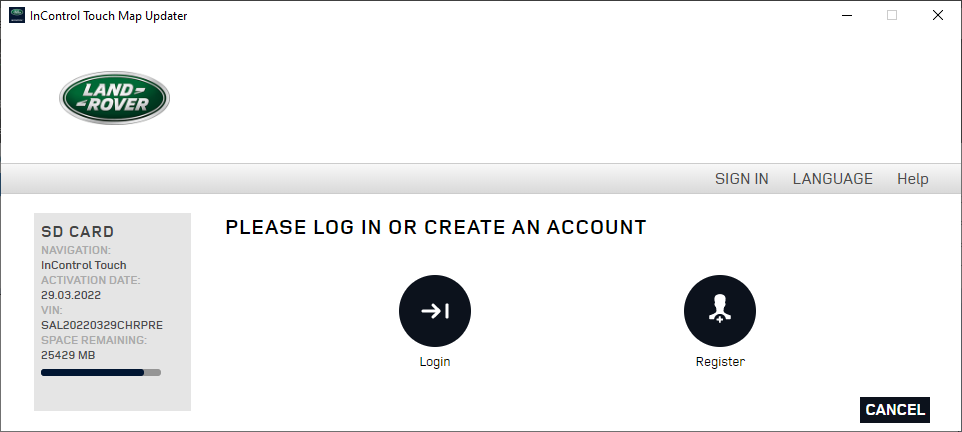
- Opprett en konto ved å legge til: Navnet ditt og en gyldig e-postadresse, passord og bostedsland.
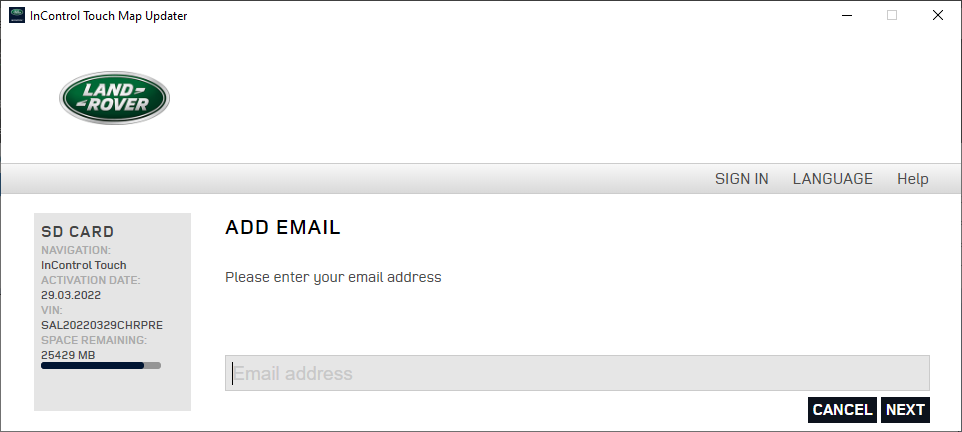
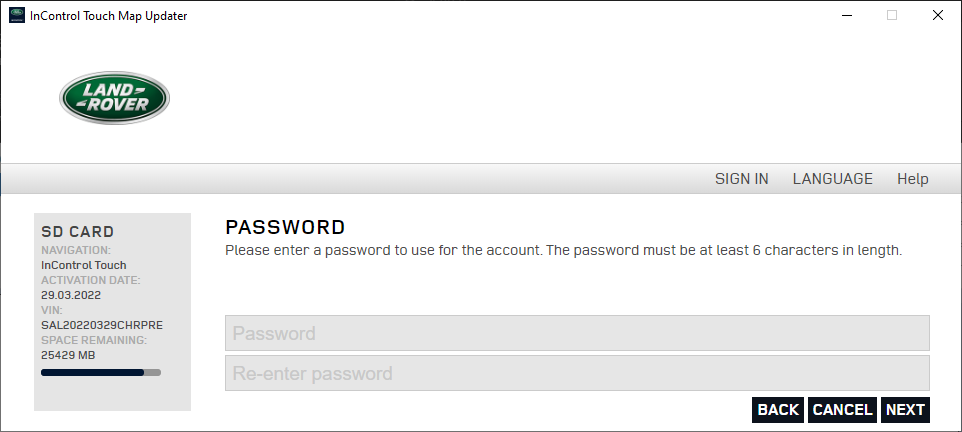
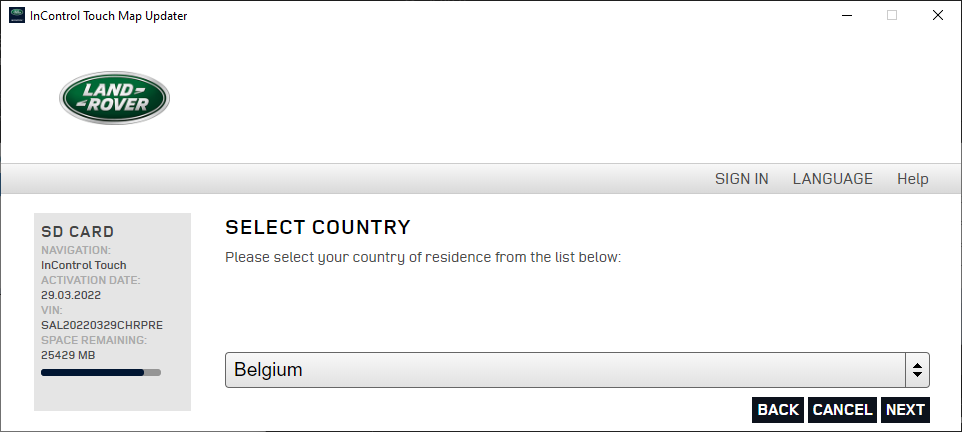
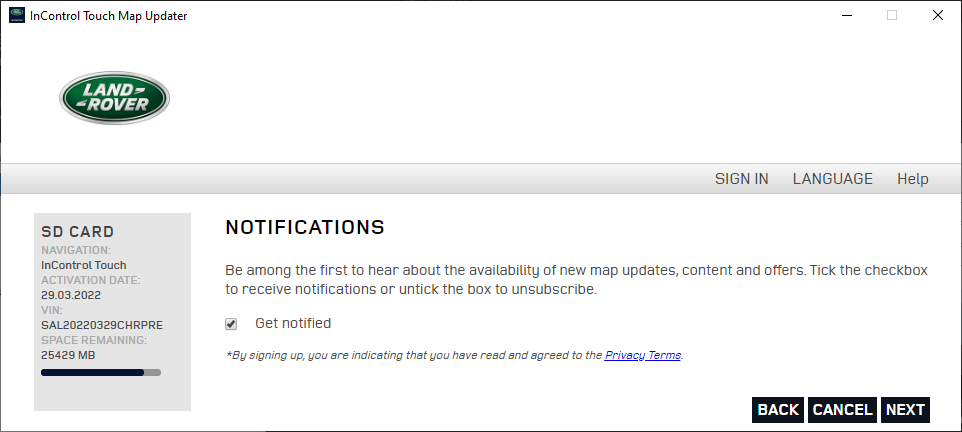
- Les Vilkår og Betingelser og trykk på «Neste»-knappen
- For å bekrefte kontoen, trykk på e-posten som vi sendte til e-postadressen din
Glem ikke å be om varslinger om de siste tilgjengelige kartene!
BEDRIFTSBRUKER
Hvis du er en bedriftsbruker, etter vellykket registrering, klikker du på «Jeg er en bedriftsbruker» og fyll ut de obligatoriske feltene, firmanavn, adresse, mva.-ID, osv.
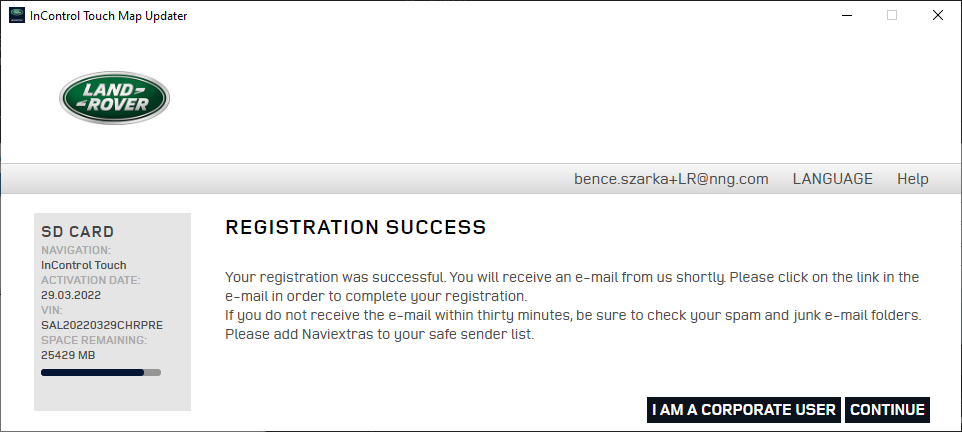
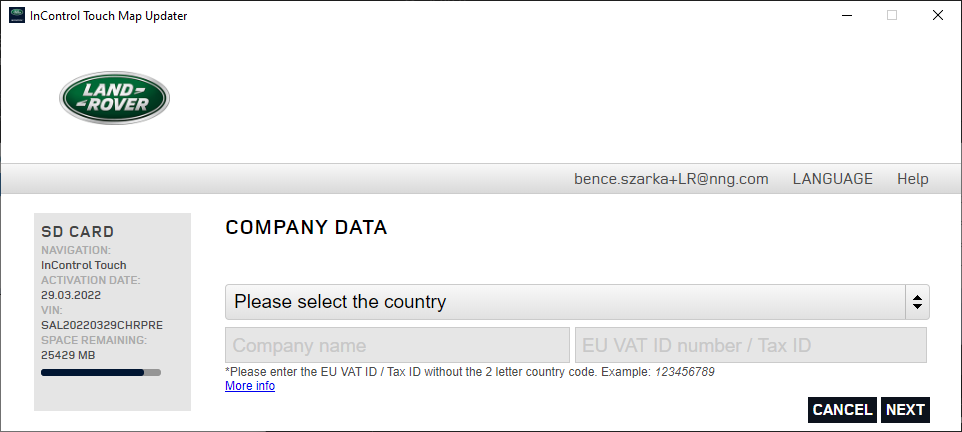
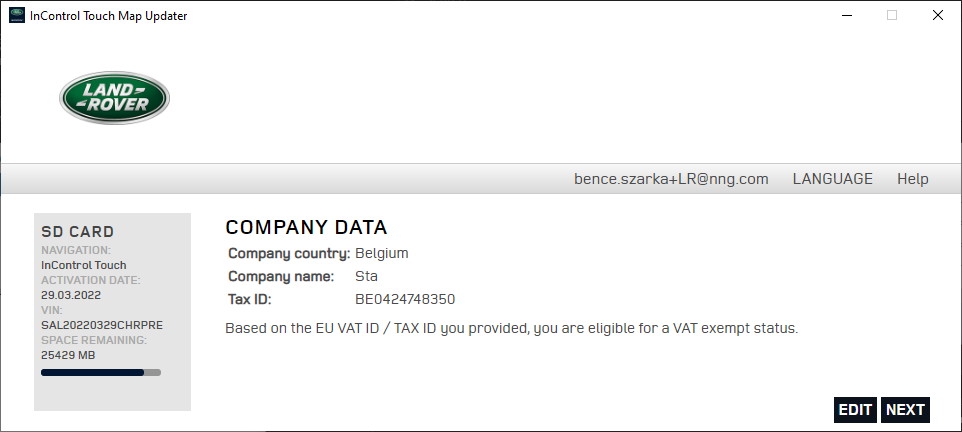
Hvis du endrer bedriftsdataene dine, kjøres MVA-ID-valideringen i bakgrunnen hver gang. Sørg for at du oppgir nøyaktig informasjon i løpet av prosessen.
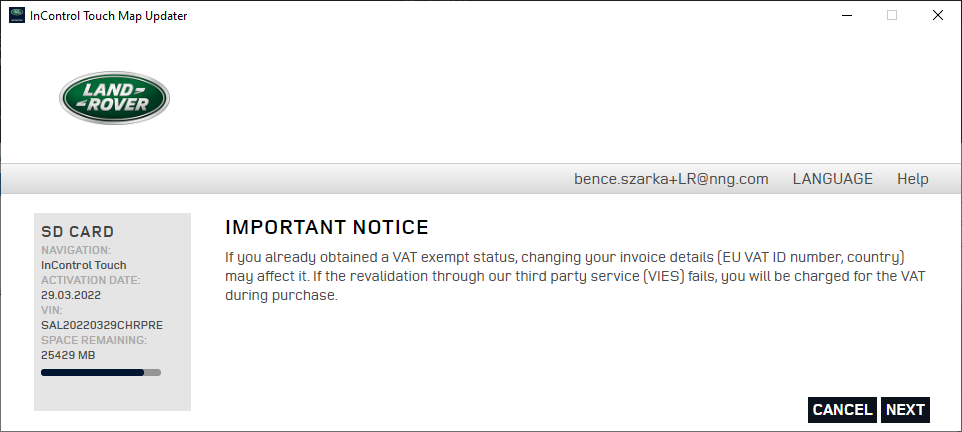
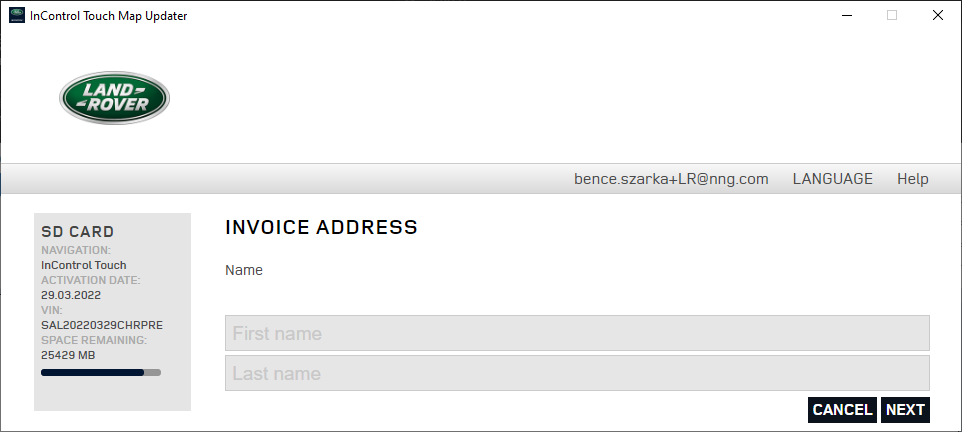
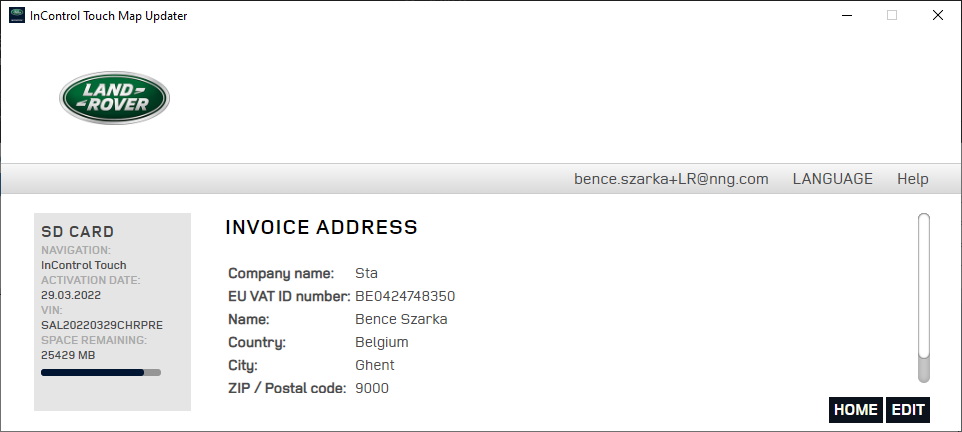
LAST NED GRATIS MAP UPDATER
For å gi deg en best mulig opplevelse med navigasjonssystemet ditt, gir bilprodusenten én gratis kartoppdatering innen 60 dager etter første gangs bruk av navigasjonssystemet. Ikke gå glipp av denne muligheten og oppdater systemet ditt uten forsinkelser.
- Ta ut SD-kortet fra sporet i bilen og sett det inn i datamaskinen.
- Start InControl Touch Map Updater på datamaskinen og logg på.
InControl Touch Map Updater sjekker automatisk om du er kvalifisert for oppdateringer, og hvis ja, vises tilgjengelig innhold (skjermbildet Tilgjengelige oppdateringer).
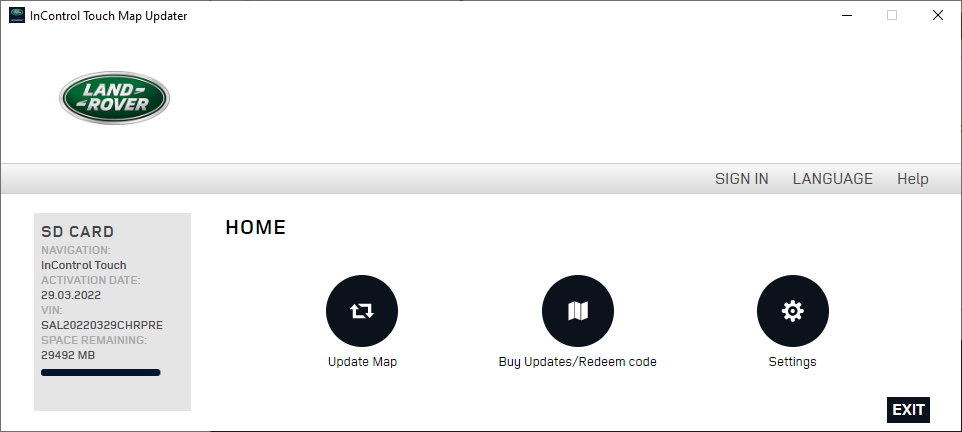
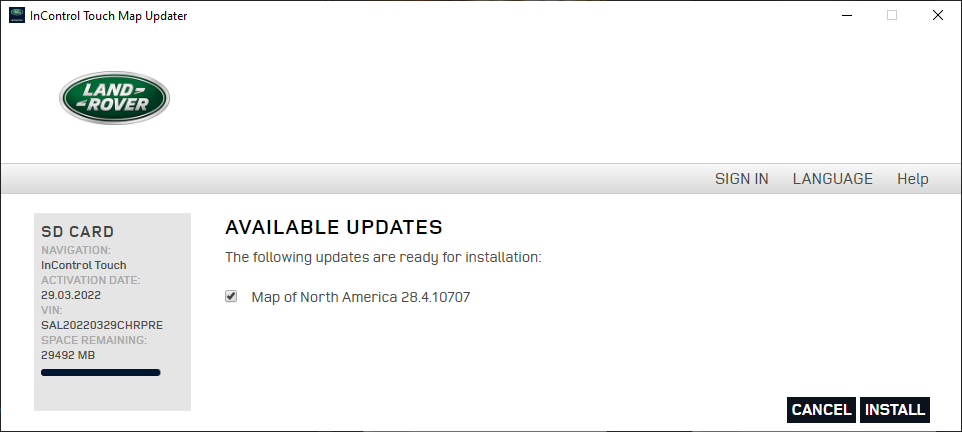
- Klikk på «Installer» og følg instruksjonene på skjermen for å laste ned og installere oppdateringene.
- Sett inn SD-kortet i bilen igjen etter installasjonen.
Hvis det ikke finnes noe tilgjengelig innhold, eller hvis SD-kortet er oppdatert, vil du bli videresendt til startskjermbildet.
KJØP INNHOLD
- Etter pålogging blir du dirigert til startsiden.
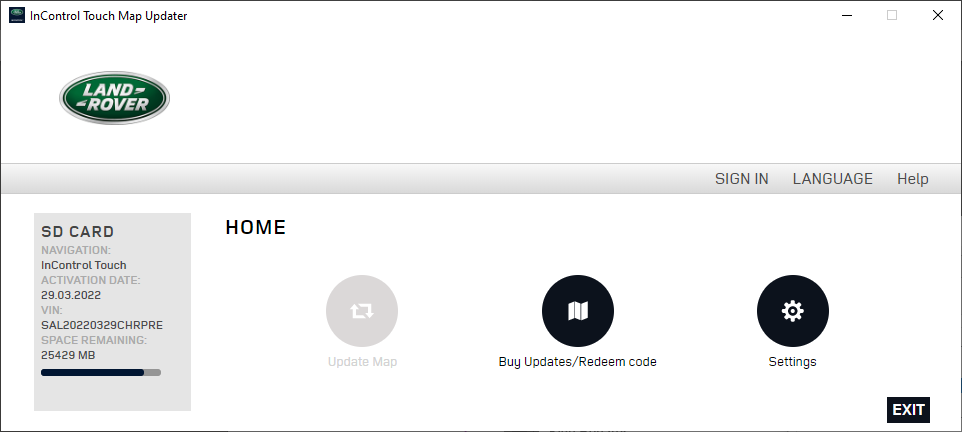
- Klikk på «Kjøp oppdateringer/Løs inn kode» for å se de tilgjengelige oppdateringene og velg innholdet du vil kjøpe
- Etter at du har valgt, på den neste skjermen, klikk på «Kjøp» for å starte kjøpsprosessen. Følg instruksjonene på skjermen til kjøpet er fullført.
- Før du betaler kan du redigere fakturaadressen eller bedriftens status.
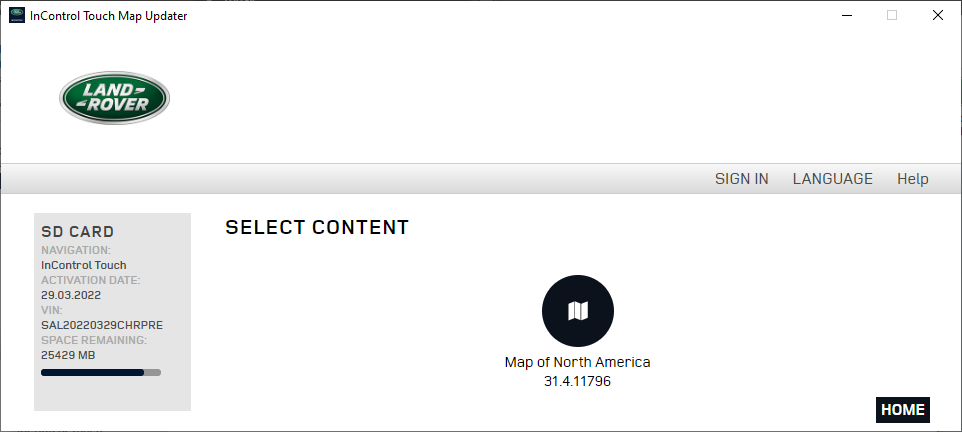
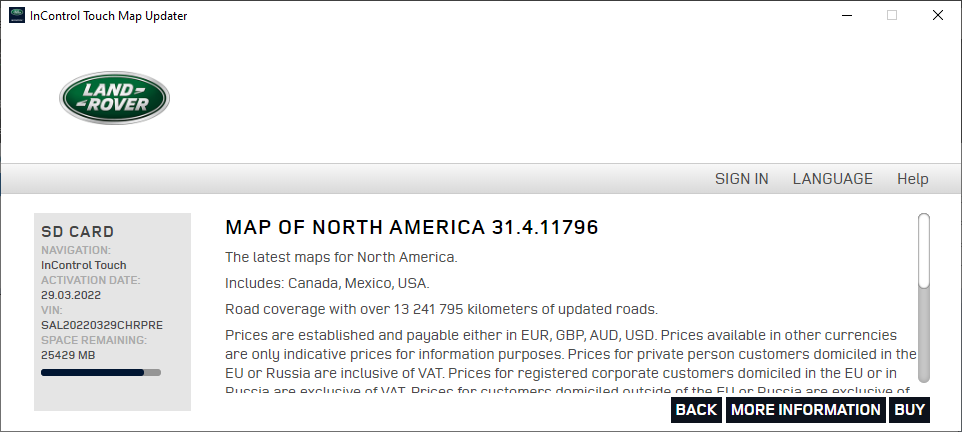
- Når du har redigert fakturaen og godtatt vilkårene og betingelsene, kreves det at du oppgir kredittkortopplysningene dine.
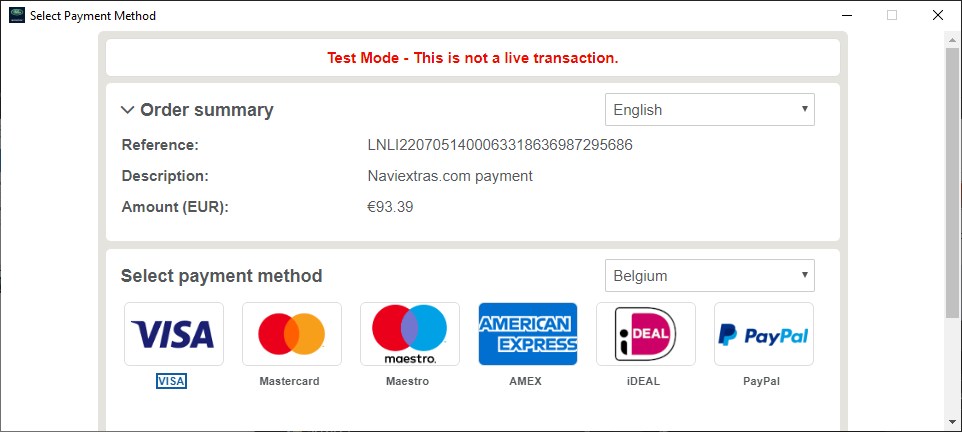
- Etter at betalingen er fullført og nedlastingen og installasjonen er fullført, løsner du SD-kortet fra din PC/Mac.
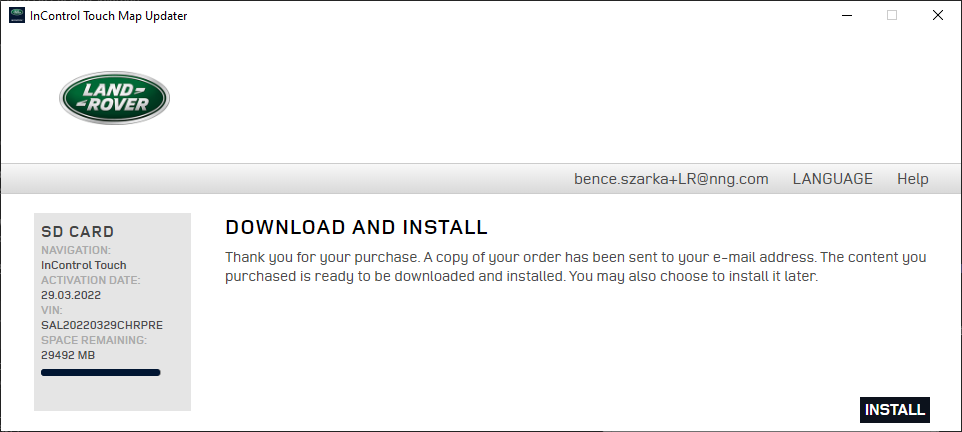
- Gå tilbake til kjøretøyet ditt og sett inn SD-kortet i hovedenheten, slå den på og nyt det ferske kartet ditt.
Nå er din InControl Touch Map Updater oppdatert med det nyeste tilgjengelige innholdet og klar til bruk!
Ha en trygg tur!
For ytterligere hjelp kan du lese vårt FAQ-punkt på InControl Touch Map Updater eller kontakte forhandleren din.